Kako koristiti HDD Low Level Format Alat
HDD Alat za format niske razine - Univerzalni alat za rad s tvrdim diskovima, SD karticama i USB pogonima. Koristi se za primjenu informacija o servisu na magnetskoj površini tvrdog diska i pogodan je za potpunu uništavanje podataka. Besplatno se distribuira i može se preuzeti na sve verzije operacijskog sustava Windows.
sadržaj
Kako koristiti HDD Low Level Format Alat
Program podržava rad s sučeljima SATA, USB, Firewire i drugi. Prikladno za potpuno uklanjanje podataka, zbog toga što ih vratiti neće raditi. Može se koristiti za vraćanje performansi bljesaknih pogona i drugih prijenosnih medija za pohranu kada se pojave pogreške u čitanju.
Prva vožnja
Nakon instalacije alata za formatiranje HDD diska, program je spreman za pokretanje. Ne morate ponovno pokrenuti računalo niti konfigurirati dodatne parametre. postupak:
- Pokrenite uslužni program odmah nakon završetka instalacije (za to, označite odgovarajuću stavku) ili koristite prečac na radnoj površini, u izborniku Start .
- S licenčnim ugovorom pojavljuje se prozor. Pročitajte pravila upotrebe softvera i odaberite "Slažem se" .
- Da biste nastavili upotrebljavati besplatnu verziju, odaberite "Nastavi besplatno" . Da biste poboljšali program na "Pro" i idite na službenu web stranicu za plaćanje, odaberite "Nadogradi za samo 3,30 dolara" .
![Korištenje besplatne verzije alata za formatiranje HDD diska]()
Ako već imate kôd, kliknite "Unesi kod" .
- Nakon toga kopirajte ključ koji ste dobili na službenoj web stranici u slobodno polje i kliknite "Pošalji" .
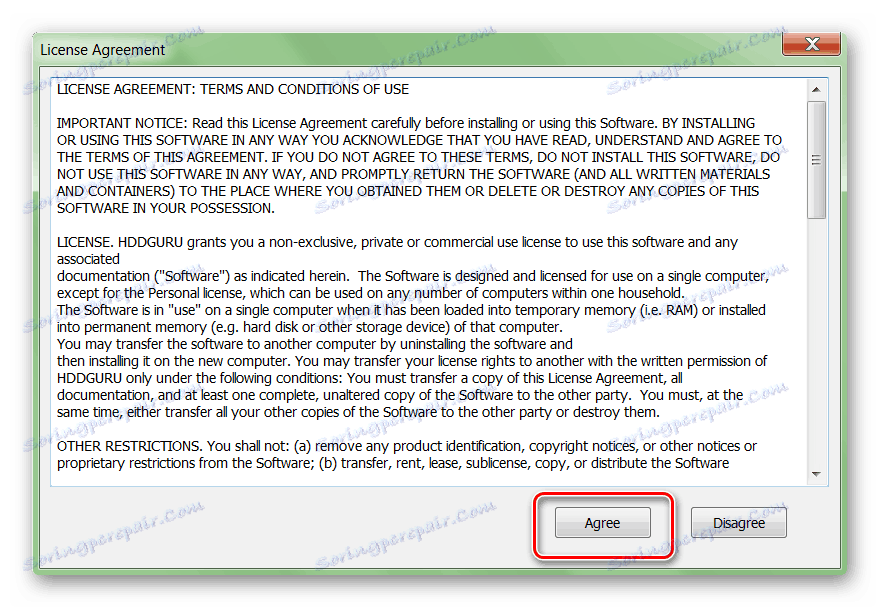
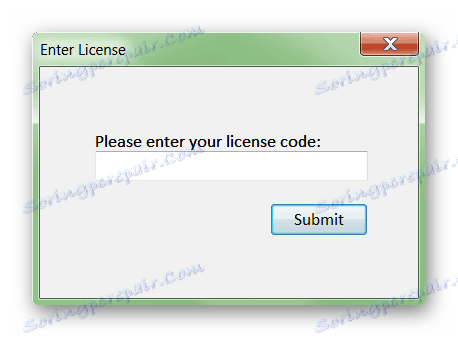
Uslužni program se besplatno distribuira, bez značajnih funkcionalnih ograničenja. Nakon registracije i unosa licenčnog ključa, korisnik dobiva pristup višim brzinama formatiranja i besplatnim ažuriranjima.
Dostupne opcije i pojedinosti
Nakon pokretanja, program će automatski skenirati sustav za tvrde diskove i flash diskove koji su povezani s računalom, SD karticama i drugim prijenosnim medijima. Oni će se pojaviti na popisu na glavnom zaslonu. Osim toga, ovdje su dostupni sljedeći podaci:
- Bus - vrsta računalnog sabirnice koju koristi sučelje;
- Model - model uređaja, označavanje slova prijenosnih medija;
- Firmware - vrsta firmware-a koji se koristi;
- Serijski broj - serijski broj tvrdog diska, bljeskalice ili drugih medija za pohranu;
- LBA - blokiraju adresu prema LBA;
- Kapacitet - kapacitet.

Popis dostupnih uređaja ažurira se u stvarnom vremenu, pa se prijenosni mediji za pohranu mogu povezati nakon pokretanja uslužnog programa. Uređaj će se pojaviti u glavnom prozoru u roku od nekoliko sekundi.
formatiranje
Da biste započeli s tvrdim diskom ili USB flash pogonom, slijedite ove korake:
- Odaberite uređaj na glavnom zaslonu i kliknite gumb "Nastavi" .
- Pojavit će se novi prozor sa svim dostupnim informacijama za odabrani flash pogon ili tvrdi disk.
- Da biste dobili SMART podatke, idite na karticu "SMART" i kliknite gumb "Get SMART data" . Ovdje će biti prikazane informacije (funkcija je dostupna samo za uređaje s tehnologijom SMART).
- Da biste započeli oblikovanje niske razine, idite na karticu "LOW-LEVEL FORMAT" . Pročitajte upozorenje, gdje se kaže da je radnja nepovratna i da se podaci izbrisani nakon što operacija ne funkcionira.
- Označite okvir pored stavke "Izvrši brzo brisanje" ako želite smanjiti vrijeme rada i ukloniti samo MBR i particije s uređaja.
- Kliknite "FORMAT THIS DEVICE" kako biste pokrenuli postupak i potpuno uništili sve informacije s tvrdog diska ili drugih prijenosnih medija.
- Ponovno potvrdite potpunu brisanje podataka i kliknite "U redu" .
- Započinje formatiranje niske razine uređaja. Brzina rada i preostala približna
Vrijeme će biti prikazano na skali na dnu zaslona.
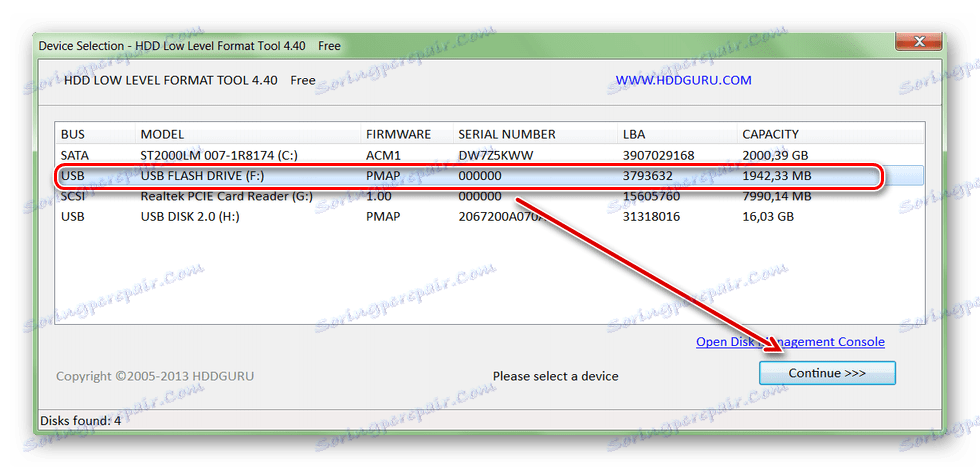
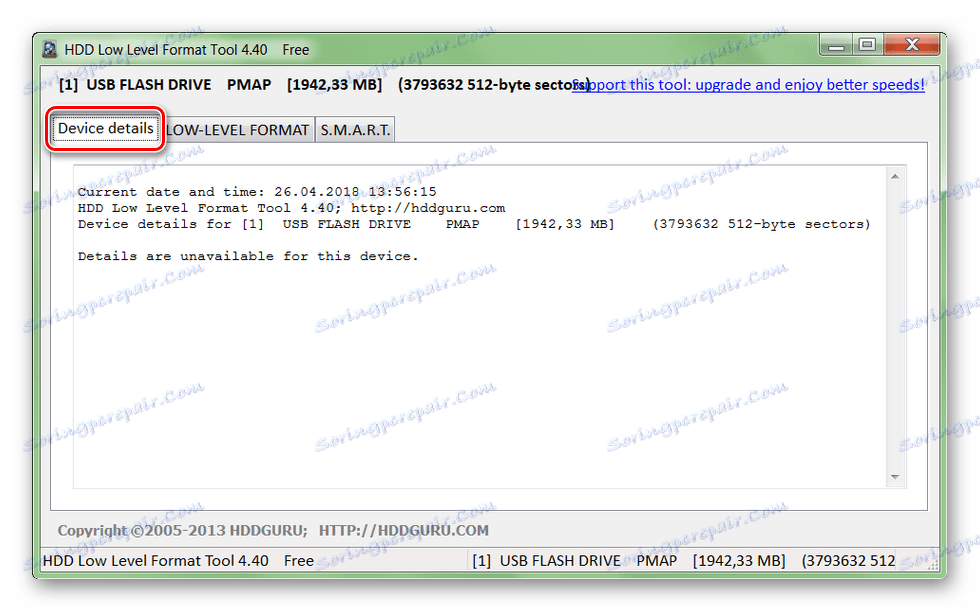
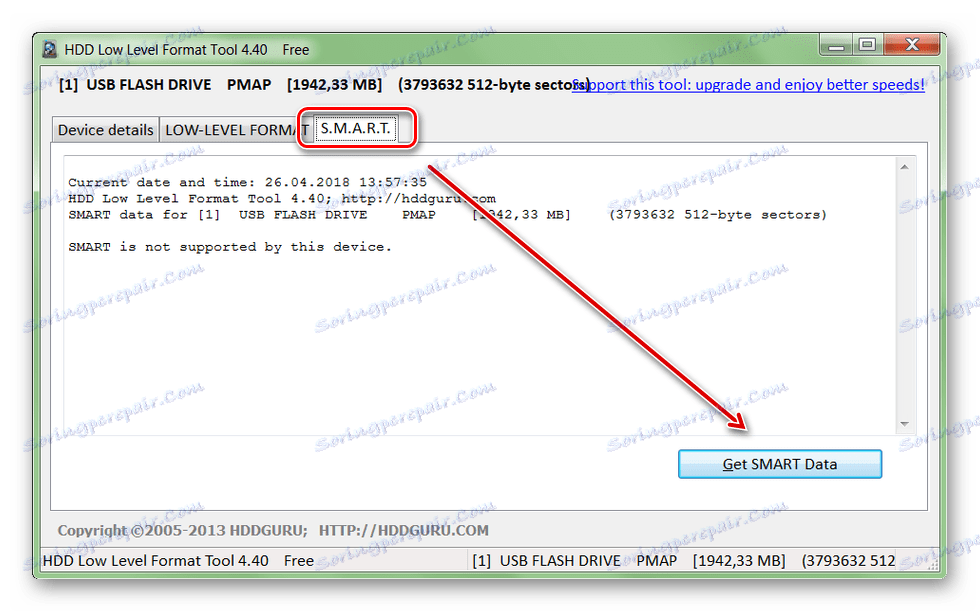
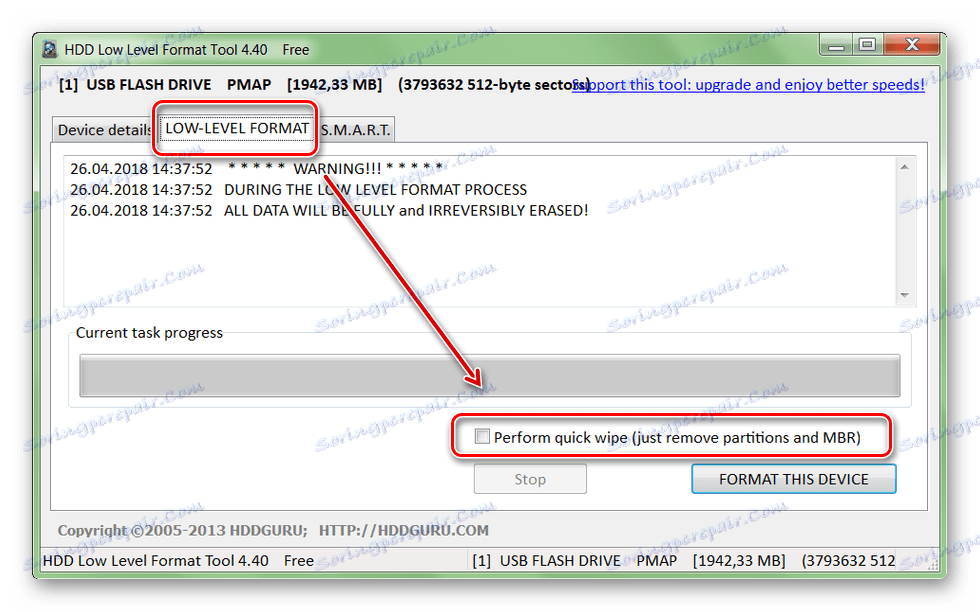
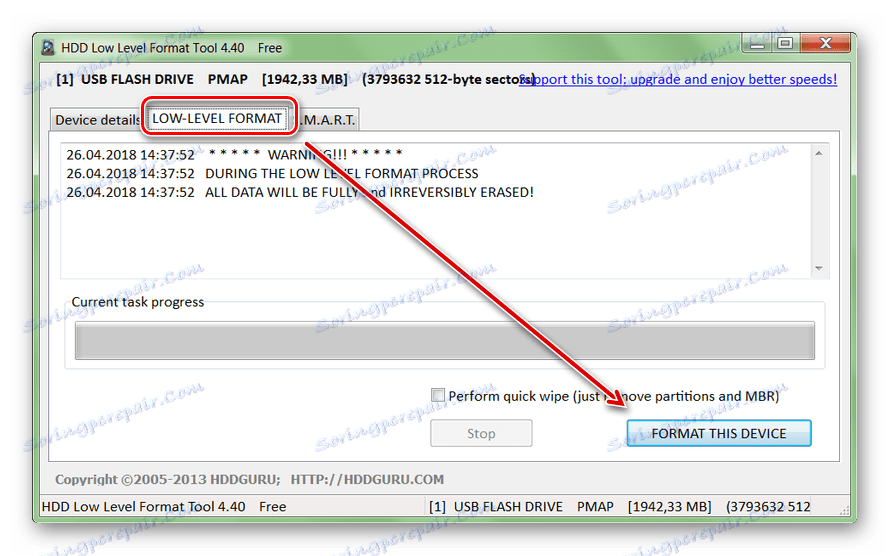

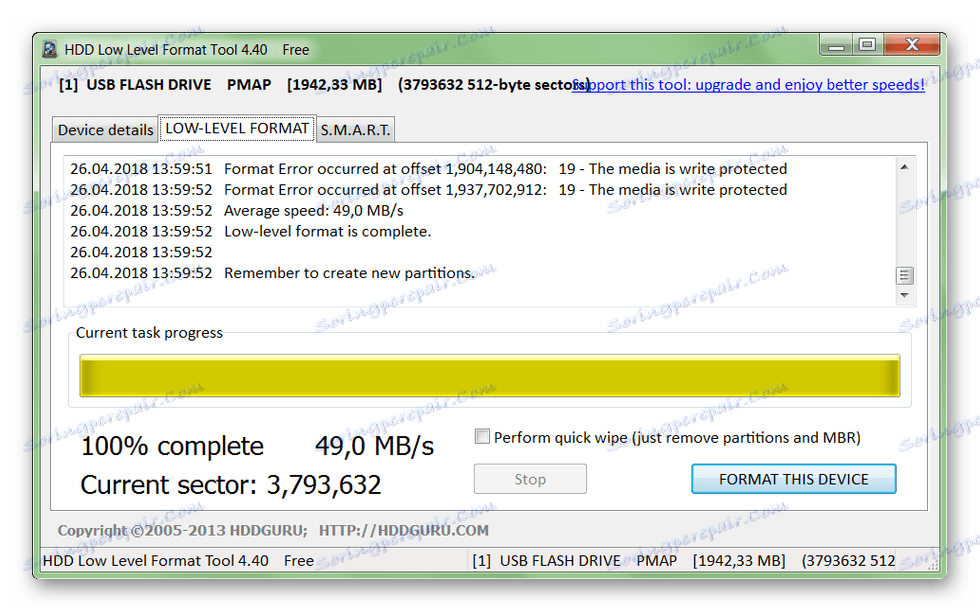
Nakon dovršetka operacije, sve će se informacije izbrisati s uređaja. U ovom slučaju, uređaj još nije spreman za rad i pisanje novih informacija. Da biste počeli upotrebljavati tvrdi disk ili USB bljesak, morate imati visoku razinu nakon formatiranja niske razine. To se može učiniti pomoću standardnih alata za Windows.
Vidi također: Oblikovanje diska u sustavu Windows
Alat za formatiranje tvrdog diska je pogodan za predinstalirane tvrde diskove, USB bljesak Pogoni i SD kartice. Može se upotrijebiti za potpuno brisanje pohranjenih podataka na prijenosnom mediju za pohranu, uključujući glavnu tablicu datoteka i particije.
